こちらの記事では「英検3級文で覚える単熟語」の音声ファイルを文単位に分割しました。
この記事では上の記事で分割した文単位の音声ファイルの便利な再生方法について書きました。
分割した音声は「ミュージックテンポチェンジャー」を使って再生
分割したmp3音声はスマホに入れて聴いています。音声の再生アプリは「ミュージックテンポチェンジャー」を使っています。(以下テンポチェンジャーと略記)。このアプリを使うとファイルごとのリピートやフォルダ単位でのリピートが使え英語学習がはかどります。再生速度の変更もできます。使い勝手のいいアプリです。
スマホはAndroidです。(「ミュージックテンポチェンジャー」はiPhoneにはないようです)
テンポチェンジャーをインストールする
「Playストア」アプリを起動し検索窓に「テンポチェンジャー」と入力。インストールします。
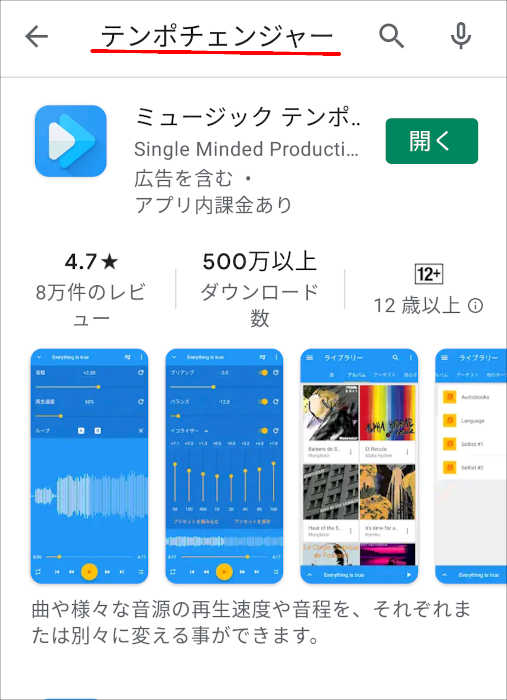
テンポチェンジャーの基本的な使用法
テンポチェンジャーアプリを起動します。左上の三本線をタップ。
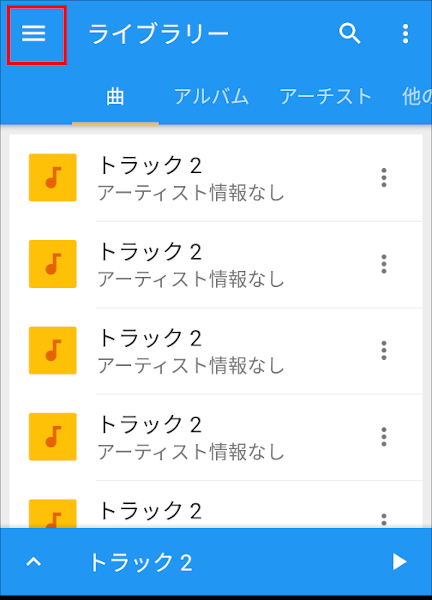
「フォルダー」をタップして再生するファイルのあるフォルダを開きます。
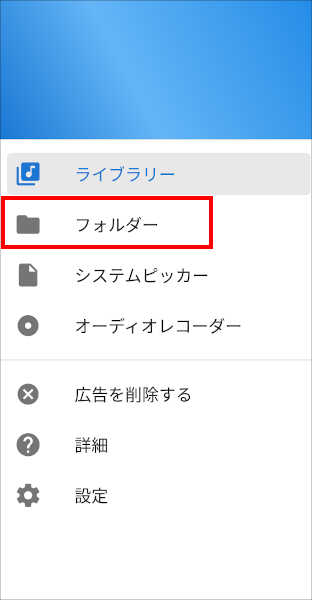
ファイル名をタップすると音声の再生が開始されます。
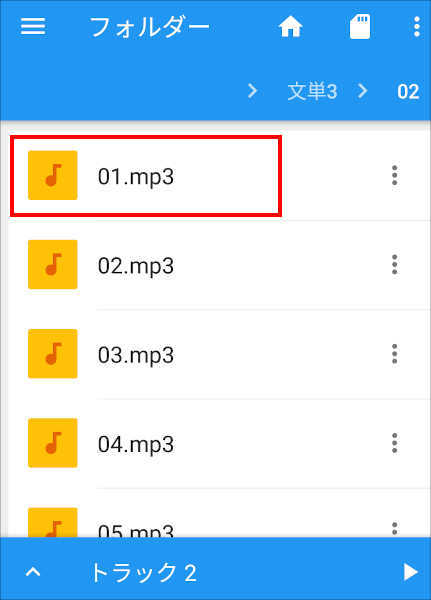
分割した音声の効果的な使い方
1ファイルずつの再生
フォルダ内のファイルを1つつづ順番に再生していく方法です。
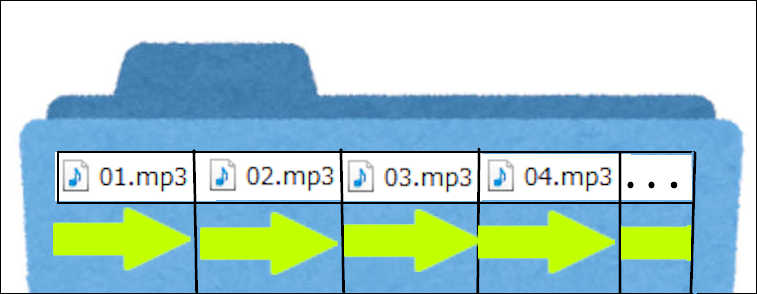
「テンポチェンジャー」でフォルダを開いたら 一番上のファイル名(下の画像では「01.mp3」)をタップします。
すぐに画面右下の 停止ボタンを押して再生をストップさせます。
最下段のバー(画像では「トラック2」と書いてある)をタップ。
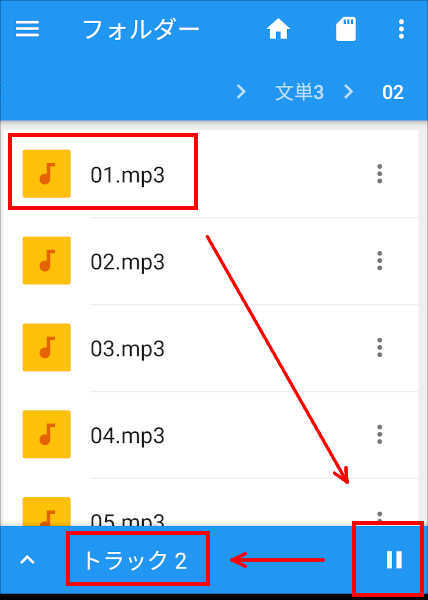
以下のような画面に遷移します。
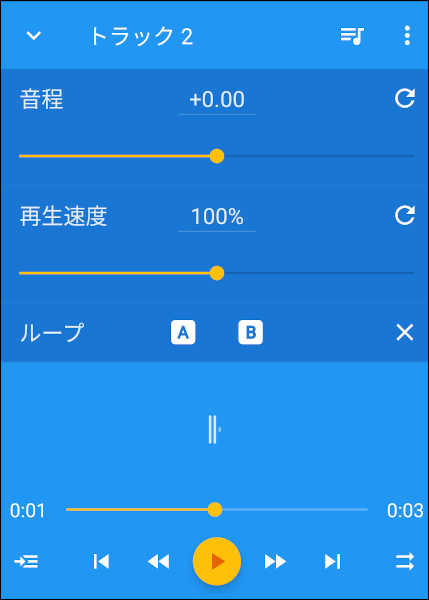
再生ボタンなどが並んでいる最下段のバーの左端のアイコンを何回かタップして モードを変更します。(1ファイル再生モード)
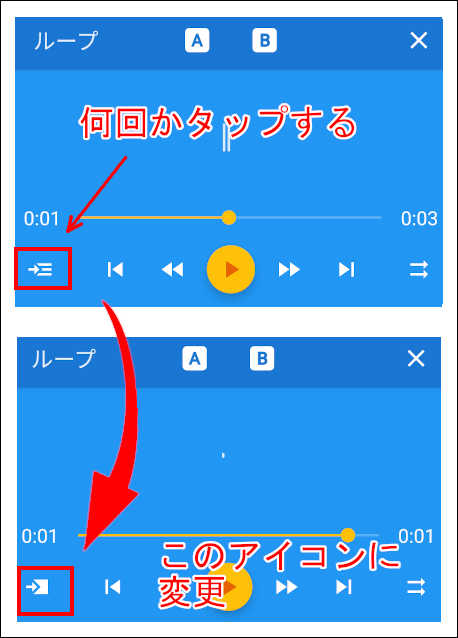
このモードで再生すると1ファイルが再生されます。次のファイルへ進む、前のファイルへ戻るは以下の画像の通りです。
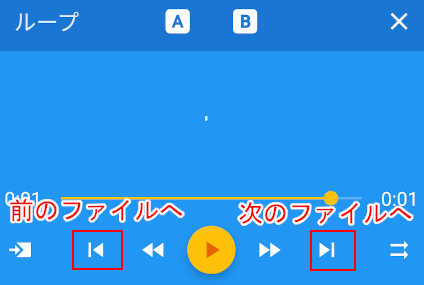
1ファイルのリピート再生
1つのファイルをリピート再生する方法です。
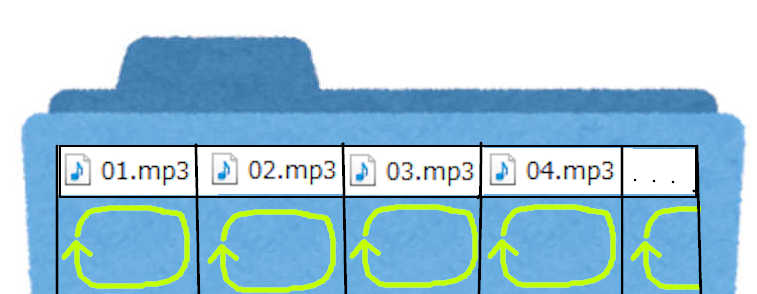
モード変更アイコンを何回かタップして以下のように変更します。
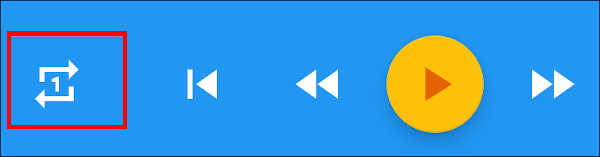
このモードで再生すると停止ボタンを押さない限り同一ファイルをリピートで再生し続けます。前後のファイルへの移動は上と同じです。
フォルダ内の全ファイルを連続で再生
再生ボタンを一回押すとフォルダ内の全部のファイルを連続で再生する方法です。
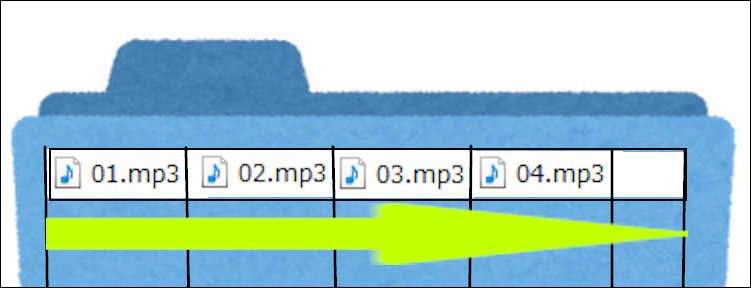
モード変更アイコンを何回かタップして以下のように変更します。
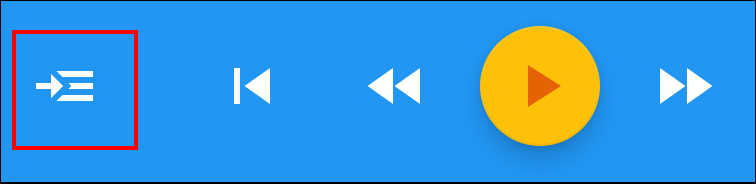
「フォルダ内の全ファイルを連続で再生」のリピート
フォルダ内の全ファイルの連続再生のリピートです。最後のファイルを再生し終えたら最初のファイルの再生が始まります。
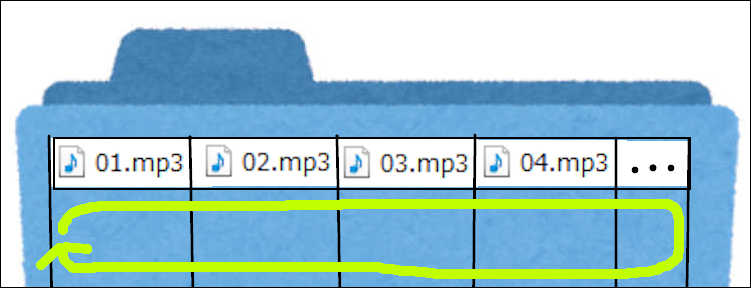
モード変更アイコンを何回かタップして以下のように変更します。
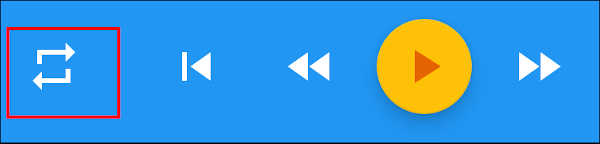
再生速度の変更
再生速度のプログレスバーを移動させます。
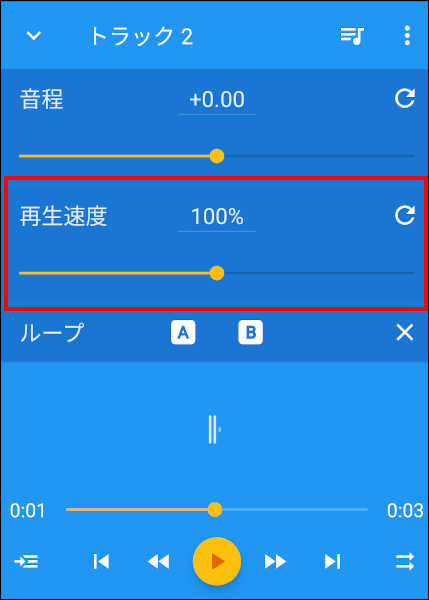
この記事は以上です。




